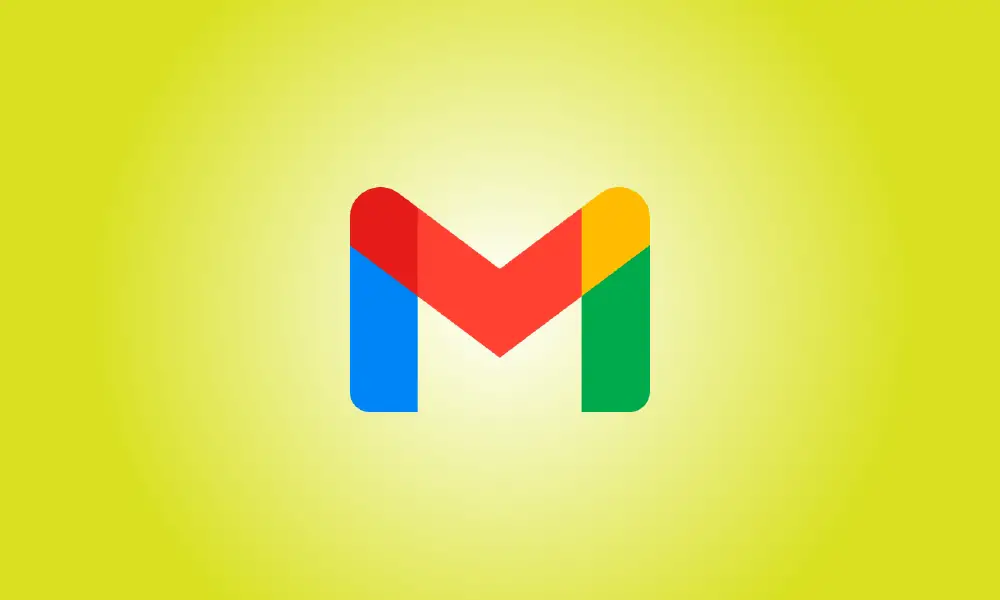Introduction
La plupart des gens détestent nettoyer leur boîte de réception. Cependant, si vous ne suivez pas les choses, vous risquez de vous retrouver avec une multitude d'e-mails obsolètes et inutiles. Nous vous apprendrons comment découvrir et supprimer rapidement les e-mails obsolètes dans Gmail.
Gmail Rechercher les anciens e-mails
Gmail inclut une option de recherche utile qui vous permet de découvrir les e-mails de ou vers une certaine personne ou avec un terme spécifique dans la ligne d'objet. Toutefois, si vous souhaitez récupérer des e-mails antérieurs à un certain nombre d'années, de mois ou de jours, il vous suffit d'utiliser la zone de recherche.
Pour découvrir les e-mails datant de plus d'un an, saisissez ce qui suit dans le champ de recherche en haut de Gmail :
plus de : 1 an
Pour localiser les e-mails datant de plus de deux, trois, quatre ans ou plus, remplacez le 1 par un numéro différent.

Vous pouvez également sélectionner une période différente. Utilisez les phrases suivantes pour localiser les e-mails antérieurs à un certain nombre de mois ou de jours :
plus de : 1 m
plus de : 1j
Remplacez le 1 par le nombre de mois (m) ou de jours (d) et voyez ce qui se passe.
Rechercher des e-mails dans les dossiers d'étiquettes
Si vous utilisez des étiquettes Gmail, les dossiers de ces étiquettes apparaîtront dans le menu de gauche. Donc, si vous souhaitez en nettoyer un ou deux, utilisez également les termes de recherche susmentionnés.
Sur la gauche, choisissez le dossier d'un libellé. Cette phrase apparaîtra alors dans la zone de recherche.

Après la phrase ajoutée, entrez un espace, suivi de l'une des expressions plus anciennes que répertoriées ci-dessus. Dans l'exemple ci-dessous, nous recherchons les e-mails datant de plus de six mois dans notre étiquette Newsletters (dossier).

Vous avez maintenant une liste des anciens e-mails contenus dans le dossier de cette étiquette.
Filtrage supplémentaire
En plus de visualiser rapidement les anciens e-mails, l'avantage d'utiliser les termes de recherche susmentionnés est que vous pouvez filtrer davantage vos résultats.
Suite à votre recherche, vous verrez différents boutons en haut. Ceux-ci vous permettent d'affiner vos résultats de recherche par des critères tels que A une pièce jointe, De, À et N'est pas lu.
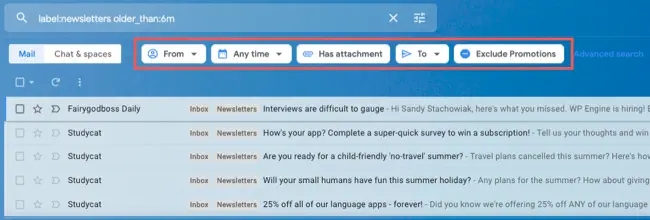
Noter: Les choix de filtre changent en fonction des résultats de votre recherche.
Choisissez simplement l'un de ces critères pour limiter les résultats de votre recherche. Ceci est utile si vous souhaitez simplement découvrir d'anciens e-mails contenant des pièces jointes, mais en enregistrer d'autres au cas où vous en auriez besoin plus tard.
Cliquez simplement à nouveau sur un filtre pour le supprimer une fois que vous l'avez appliqué. Cliquez sur "Recherche avancée" à droite des boutons pour effectuer une recherche plus approfondie.
![]()
Supprimer les e-mails découverts
C'est un travail simple après avoir trouvé ces anciens e-mails, les avoir filtrés ou examinés, et être prêt à les supprimer.
Confirmez que les e-mails que vous voyez sont ceux dont vous souhaitez vous débarrasser. Si tel est le cas, cochez la case à gauche de la barre d'outils supérieure. Cela sélectionne tous les e-mails et le nombre total d'e-mails choisis est affiché en bas.
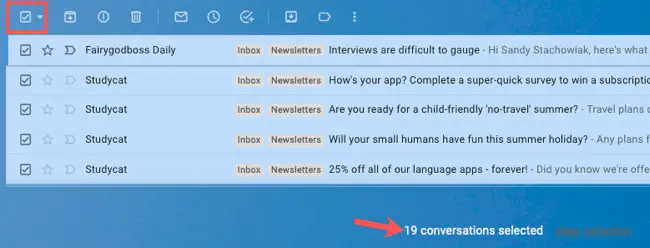
Si vous préférez, vous pouvez utiliser la flèche à côté de la case à cocher pour choisir une option telle que Lu, Non lu, Suivi ou Non suivi.
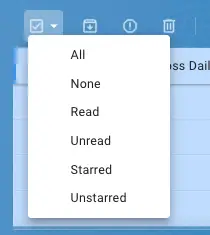
Lorsque vous avez terminé, accédez à la barre d'outils et cliquez sur le symbole de la corbeille pour supprimer les e-mails.

Vous n'aurez pas besoin de confirmer cette action ! Si vous supprimez accidentellement un e-mail, accédez au dossier Corbeille dans la barre latérale gauche. Sélectionnez l'e-mail et faites-le glisser vers un nouvel emplacement, tel que votre boîte de réception ou le dossier d'une étiquette.
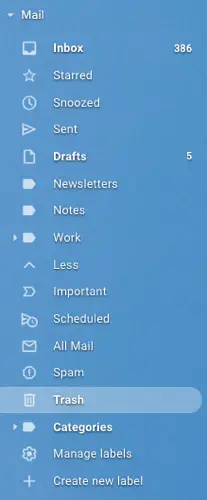
Noter: Pour afficher le dossier Corbeille, vous devrez peut-être ouvrir "Plus".
Gardez à l'esprit que les e-mails dans la corbeille sont définitivement effacés après 30 jours.
Envisagez de vous débarrasser de ces e-mails obsolètes et inutiles si vous êtes prêt à entreprendre un nettoyage de la boîte de réception ou des dossiers Gmail. Après cela, pensez à supprimer les e-mails inutiles qui se sont accumulés !